Bluetooth - это технология беспроводной связи, которая позволяет устанавливать соединение между устройствами, такими как смартфоны, наушники и гарнитуры. Однако, как и у любой технологии, у Bluetooth могут возникать проблемы со связью.
Если вы столкнулись с проблемами подключения Bluetooth на своем смартфоне Редми 8 Про, вам может потребоваться провести очистку Bluetooth на устройстве. Это может помочь устранить возможные ошибки и восстановить нормальное функционирование Bluetooth.
Для очистки Bluetooth на андроид Редми 8 Про вам нужно перейти в настройки вашего устройства. В разделе "Соединения" найдите "Bluetooth" и откройте его. Здесь вы увидите список всех устройств, к которым ваш смартфон был ранее подключен. Чтобы очистить список, просто удерживайте палец на устройстве и выберите опцию "Удалить устройство" или аналогичную.
Решение проблем с блютузом на Redmi 8 Pro
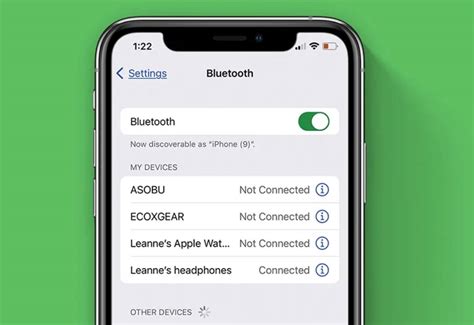
1. Перезагрузите устройство. Простой перезапуск телефона может иногда решить проблемы с блютузом. Нажмите и удерживайте кнопку включения/выключения, затем выберите "Перезагрузить". После перезапуска проверьте, работает ли блютуз.
2. Проверьте настройки Bluetooth. Убедитесь, что Bluetooth включен на вашем устройстве. Перейдите в "Настройки" > "Bluetooth" и убедитесь, что переключатель включен. Если он уже включен, попробуйте выключить и снова включить его.
3. Удалите и снова подключите устройство. Если у вас возникают проблемы со связью со специфическим устройством, попробуйте удалить его из списка сопряженных устройств, а затем снова подключить. Перейдите в "Настройки" > "Bluetooth", найдите устройство в списке и выберите "Забыть". Затем повторно установите связь с устройством.
4. Обновите ПО. Убедитесь, что ваш смартфон установлена последняя версия программного обеспечения. Перейдите в "Настройки" > "О смартфоне" > "Обновление системы" и проверьте наличие обновлений. Если доступно обновление, установите его и перезагрузите телефон.
5. Сбросьте настройки блютуза. Если ничего из вышеперечисленного не помогло, попробуйте сбросить настройки блютуза. Перейдите в "Настройки" > "Дополнительные настройки" > "Резервное копирование и сброс" > "Сброс настроек сети". Затем выберите "Сбросить настройки" и подтвердите операцию. После сброса настроек настройте блютуз заново и проверьте его работу.
Если эти решения не помогли, возможно, вам придется обратиться в сервисный центр для дополнительной помощи. Инженеры будут в состоянии диагностировать и решить проблему блютуза на вашем устройстве Redmi 8 Pro.
Причины и симптомы проблем с блютузом

- Неудачное соединение: Проблемы с блютузом могут возникать из-за неудачного соединения между устройствами. В этом случае устройство может не обнаруживать другое устройство или не удается установить стабильное соединение.
- Падение сигнала: Использование блютуза со слабым сигналом может привести к нестабильному соединению.
- Интерференция: Блютуз работает на частоте 2,4 ГГц, которая может пересекаться с другими устройствами, вызывая интерференцию.
- Неправильные настройки: Некорректные настройки блютуза на устройстве могут вызвать проблемы с подключением.
- Устаревшее программное обеспечение: Проблемы с блютузом могут быть вызваны устаревшим ПО на устройстве.
Симптомы проблем с блютузом могут варьироваться и включать:
- Невозможность обнаружения других устройств.
- Соединение, которое само разрывается.
- Проблемы с подключенными устройствами.
- Низкое качество звука или задержки.
- Частые ошибки соединения или передачи данных.
Если у вас возникают проблемы с блютузом, рекомендуется выполнить следующие действия для их устранения. Проверка соединения, настройка блютуза и обновление программного обеспечения на устройстве могут помочь решить проблемы и восстановить нормальную работу соединения.
Как проверить статус блютуза на Redmi 8 Pro

Вот как проверить состояние блютуза на Redmi 8 Pro:
- Откройте настройки устройства, нажав на значок "Настройки" на главном экране или внутри меню приложений.
- Прокрутите вниз и найдите раздел "Блютуз".
- Нажмите на раздел "Блютуз", чтобы открыть его.
- Убедитесь, что переключатель "Блютуз" находится в положении "Включено". Если переключатель выключен, щелкните на него, чтобы включить блютуз.
- После включения блютуза устройство автоматически начнет поиск доступных устройств. Если вы ранее подключали устройства, они должны появиться в списке.
- Чтобы проверить настройки подключенных устройств, нажмите на пункт "Подключенные устройства" в разделе "Блютуз". Вы увидите список всех подключенных устройств.
Для проверки состояния Bluetooth на вашем устройстве Redmi 8 Pro выполните следующие шаги. Если Bluetooth не работает, убедитесь, что устройство, которое вы пытаетесь подключить, находится в режиме обнаружения и в зоне действия сигнала Bluetooth вашего телефона.
Очистка кэша Bluetooth на Redmi 8 Pro

Кэш-файлы – это временные файлы, которые сохраняются на устройстве для оптимизации работы приложений. Однако со временем они могут накапливаться и занимать дополнительное место на устройстве. Поэтому, если у вас возникли проблемы с Bluetooth на Redmi 8 Pro, очистка кэша может помочь.
Вот как это сделать:
- Откройте настройки устройства.
- Выберите "Дополнительные настройки".
- Перейдите в "Резервное копирование и сброс".
- Выберите «Управление хранилищем» и нажмите на «Очистить данные».
- В появившемся окне выберите «Очистить все данные» и нажмите «ОК».
- После завершения процесса очистки кэша блютуза, перезагрузите устройство.
После выполнения этих шагов кэш блютуза будет полностью очищен на Redmi 8 Pro. Это поможет решить проблемы с блютузом, такие как проблемы с подключением или низким качеством звука.
Очистка кэша блютуза – простая и эффективная процедура, которая может улучшить производительность и стабильность устройства. Регулярная очистка кэша также поможет предотвратить возникновение проблем в будущем. Поэтому, если у вас проблемы с блютузом на Redmi 8 Pro, рекомендуется выполнить очистку кэша и проверить, решит ли это вашу проблему.
Удаление и повторная установка устройств с блютузом на Redmi 8 Pro

Для начала, откройте на своем устройстве меню "Настройки" и найдите раздел "Блютуз". Здесь вы увидите список всех подключенных устройств.
Для удаления устройства из списка, нажмите и удерживайте на его имени в списке, пока не появится контекстное меню. В меню выберите опцию "Удалить устройство" и подтвердите свое действие.
После удаления устройства, вы можете попробовать повторно его подключить. Для этого нажмите на кнопку "Добавить устройство" в разделе "Блютуз". На вашем устройстве начнется поиск доступных устройств.
Когда нужное устройство будет найдено, выберите его из списка и дайте команду на его подключение, следуя инструкциям на экране. После установки связи, устройство будет добавлено в список подключенных блютуз-устройств.
Если повторная установка не помогла с работой Bluetooth на Redmi 8 Pro, попробуйте перезагрузить устройство и повторить процедуру еще раз. Также, проверьте совместимость вашего устройства с Bluetooth и обновите драйверы, если необходимо.
Обновление драйверов Bluetooth на Redmi 8 Pro
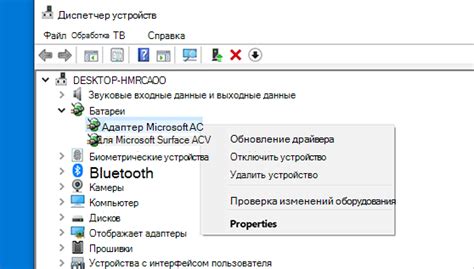
Если у вас возникают проблемы с подключением Bluetooth-устройств к вашему смартфону Redmi 8 Pro, возможно, проблема связана с устаревшими или неправильно установленными драйверами Bluetooth. Рекомендуется выполнить обновление драйверов, чтобы исправить проблемы с подключением.
Для обновления драйверов Bluetooth на Redmi 8 Pro следуйте инструкциям ниже:
- Откройте меню на вашем смартфоне Redmi 8 Pro и перейдите в "Настройки".
- Прокрутите список настроек вниз и выберите раздел "О телефоне".
- Перейдите в раздел "О телефоне" и нажмите на "Обновление системы".
- Далее, выберите "Проверить наличие обновлений" в меню "Обновление системы".
- Если обнаружено обновление драйверов для блютуза, скачайте и установите его, нажав на соответствующую кнопку.
- После загрузки обновления, нажмите на кнопку "Установить" и дождитесь завершения процесса установки.
- После завершения обновления, ваш смартфон Redmi 8 Pro автоматически перезагрузится.
Теперь ваш смартфон обновлен с новыми драйверами для блютуза, которые должны устранить проблемы с подключением.
Если проблемы с подключением блютуза остаются, обратитесь в сервисный центр для дальнейшей проверки и устранения проблемы.
Как проверить наличие обновлений операционной системы на Redmi 8 Pro
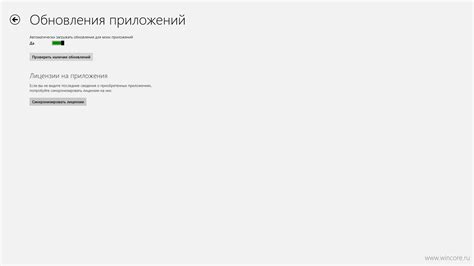
Для проверки обновлений операционной системы на Redmi 8 Pro:
1. Откройте настройки устройства.
2. Найдите раздел "О телефоне" или "О устройстве".
3. Зайдите в этот раздел.
4. Найдите "Обновление системы" или "Проверка обновлений".
5. Откройте этот раздел.
6. Нажмите на кнопку "Проверить обновления".
7. Если доступно обновление, появится информация и инструкции по установке.
Помните, что обновление операционной системы может занять время и потребовать Wi-Fi или зарядки батареи. Рекомендуется сохранить данные и подключить устройство к источнику питания.
Обновление операционной системы на Redmi 8 Pro поможет улучшить безопасность и стабильность работы устройства.
Сброс настроек сети на Redmi 8 Pro
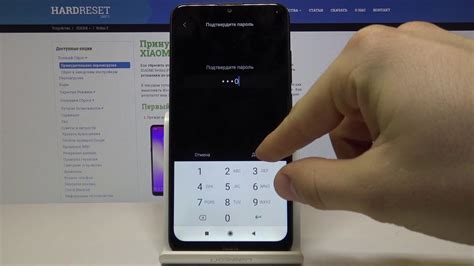
Для сброса настроек Bluetooth на Redmi 8 Pro используйте функцию сброса сети. Это поможет в случае проблем с подключением к другим устройствам по Bluetooth.
Внимание: Перед сбросом сетевых настроек не забудьте сохранить все важные данные.
Чтобы сбросить настройки сети на Redmi 8 Pro, выполните следующие шаги:
- Зайдите в "Настройки" на своем смартфоне.
- Выберите "Дополнительные настройки".
- Откройте "Сброс сети".
- Нажмите на "Сброс настроек Wi-Fi, Bluetooth и сотовой связи".
- Подтвердите свое решение.
После сброса настроек сети все значения вернутся к стандартным. Это включает в себя сетевые настройки, сохраненные Wi-Fi сети и Bluetooth соединения. Вам нужно будет повторно настроить все подключения, включая пароли для Wi-Fi и Bluetooth на других устройствах.
Будьте осторожны при сбросе настроек сети на своем устройстве Redmi 8 Pro.
Обратитесь в сервисный центр Xiaomi для помощи

Если у вас сомнения или не хотите рисковать, лучше обратиться в сервисный центр Xiaomi. Там вам помогут профессионалы, которые хорошо разбираются в устройствах Xiaomi и смогут найти быстрое и эффективное решение для вашей проблемы с Bluetooth.
В сервисном центре вам помогут с другими проблемами, которые могут возникнуть с вашим аппаратом. Они смогут провести дополнительную диагностику и ремонт вашего устройства, если нужно.
Сервисные центры Xiaomi оборудованы специализированным оборудованием и программным обеспечением, которые могут быть недоступны даже опытным пользователям. Обращаясь к профессионалам, вы избегаете возможных осложнений или повреждений устройства.
В сервисном центре Xiaomi вам предоставят быстрое и качественное обслуживание, а также гарантию на работы. Забота о вашем комфорте и безопасность вашего устройства - вот что вы получите, обратившись за помощью к опытным специалистам.